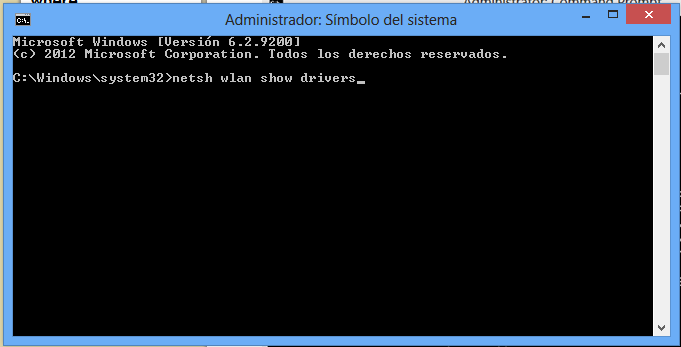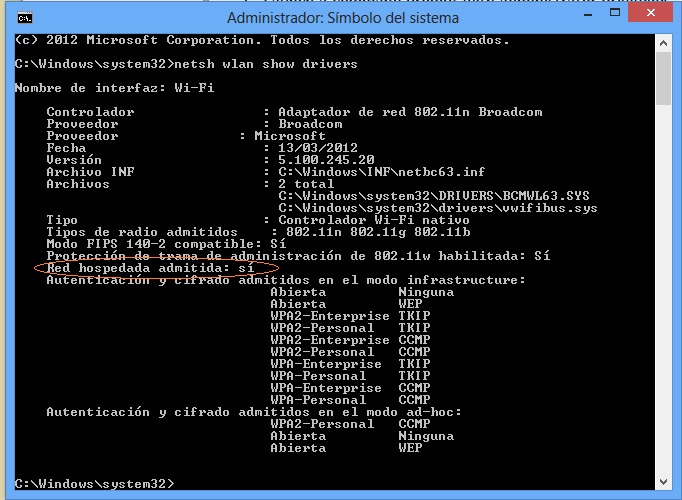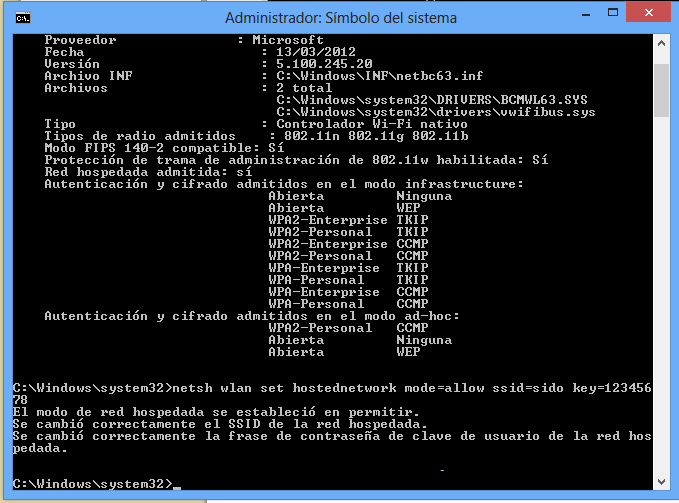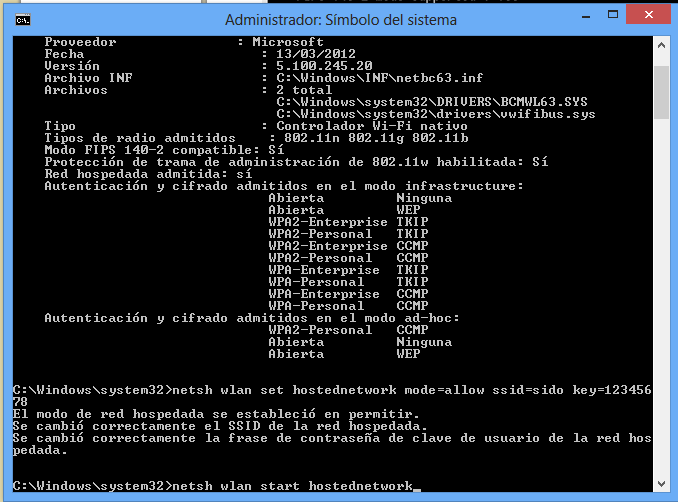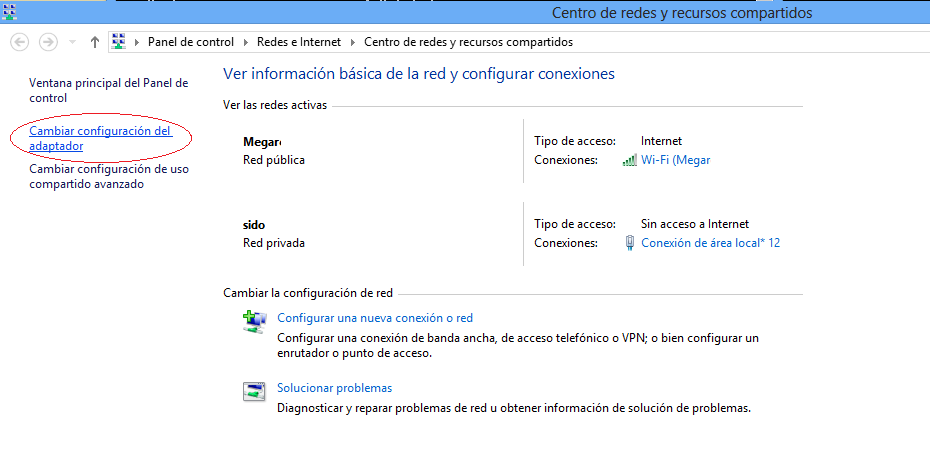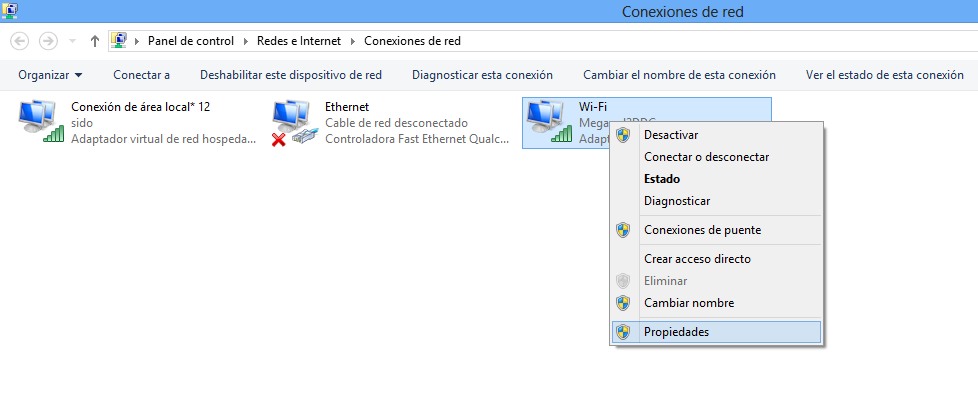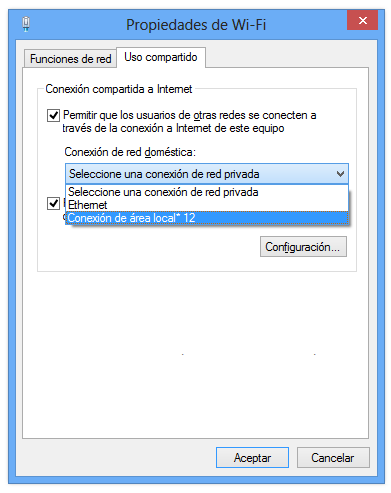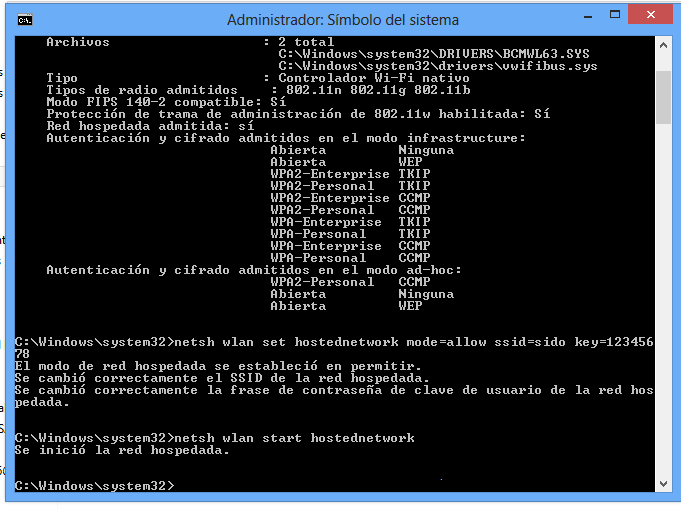Con el objetivo de compartir con ustedes la manera de convertir su computador portátil en un punto de acceso, también conocido como “HotSpot”, les dejo los pasos a seguir para activar dicha característica en Windows 8.
Lo primero que debemos hacer es ejecutar CMD como Administrador y verificar que sea compatible con la tarjeta de red; para ello escribimos cmd en la interfaz metro, también puedes oprimir al mismo tiempo la tecla WINDOWS + R y en la ventanita de ejecutar escribir CMD.
Escribimos en CMD: netsh wlan show drivers
Prestemos atención a lo que nos aparece en “Red Hospedada Admitida”; si nos aparece si, quiere decir que podemos hacer de nuestro equipo un HotSpot; en cambio si aparece no, no podrá ser posible.
Genial!
Procedemos a darle nombre a nuestra red y su clave; por lo que para el ejemplo queda de esta manera: netsh wlan set hostednetwork mode=allow ssid=sido key=12345678; nota que mi SSID es “sido” y su clave es “12345678” (Uh! quién me vea dentro de su rango ya la tiene hecha 😉 )
Ahora iniciamos a transmitir señal, por lo que tecleamos: netsh wlan start hostednetwork
En este punto, a pesar que seamos visibles para nuestros alrededores, no compartimos datos de la web; por lo que nos dirigimos al centro de redes y recursos compartidos, en la opción cambiar configuración del adaptador.
Como se darán cuenta nos aparece otra Conexión de red local, en el caso de ejemplo es la 12; nos posicionamos en el adaptador con el que nos conectamos a Internet, para mi caso es Mega; y le damos click derecho y propiedades
En la pestaña Uso Compartido, seleccionamos la opción de permitir que los usuarios de otras redes se conecten….. cambiamos la red domestica por la que apareció “Conexión de área local ****” y aceptamos.
Ahora iniciamos la red hospedada con netsh wlan start hostednetwork; nota importante, esto se debe activar siempre que se reinicie el computador.